Metin değiştirme, düzenli olarak kullandığınız sembollere veya tam adlara veya cümlelere erişmek için özel yöntemler öğrenmeye gerek kalmadan belgeleri hızlı bir şekilde oluşturmak için uygun bir seçenektir.
Bu seçenek o kadar yaygın olarak kullanılır ki, OS X'in sistem tercihlerinde ayarlayabileceğiniz merkezi bir metin değiştirme servisi vardır; Ancak, tüm programlar bunu kullanmak için inşa edilmemiştir. Ne yazık ki, Microsoft Word ve Apple Sayfaları gibi birçok kelime işlemci, merkezi metin değiştirme servislerini kullanmaz ve bunun yerine kendi metin değiştirme seçeneklerini içerir. Sonuç olarak, OS X sistem tercihlerinde metin ikamesi ayarlarsanız, bunları kullanmak için bu programlarda tekrar yapmanız gerekecektir.
OS X için Microsoft Office 2011'e aşina iseniz, tercihlerinin Otomatik Düzeltme bölmesine gidip belgeleri oluştururken kullanmak için, ancak ilgilenebilecek kişiler için özel metin değiştirme seçenekleri oluşturarak kullanabileceğiniz metin değiştirme seçeneklerini biliyor olabilirsiniz. Apple'ın Sayfaları kelime işlem programını Office'e göre daha ucuz bir alternatif olarak çalışırken (şu anda Mac App Store'da 19.99 ABD doları), özellikle Sayfalar'ın merkezi OS X metin değiştirme hizmetini kullanması gerektiğini varsayarlarsa, bunu nasıl veya nasıl ayarlayacaklarını bilemeyebilir.
Sayfaları Mac App Store'dan indirdiyseniz veya perakende kutusunu satın aldıysanız ve yüklediyseniz, aşağıdaki prosedürü uygulayarak metin değiştirmelerinizi kolayca yapabilirsiniz:
- Sayfaları açın ve Sayfalar menüsündeki Tercihler kısmına gidin.
- Tercihlerin Otomatik Düzeltme bölümüne gidin
- Hizmeti etkinleştirmek için "sembol ve metin değiştirme" onay kutusunu işaretleyin
Bu noktada, Sayfalardaki otomatik düzeltme özelliklerini etkinleştirdiniz ve metin değiştirmelerinden yararlanabilirsiniz. Apple, "(c)" ifadesinin telif hakkı sembolüne dönüştürülmesi veya "teh" kelimesini "" kelimesine dönüştürme (bazılarını kontrol ederek etkinleştirebileceğiniz birçok kişi) gibi bazı genel ve temel ikameler sunar. Ayrıca pencerenin altındaki artı işaretini tıklatarak kendi ayarlarınızı yapabilirsiniz. Bunu yaptığınızda, Sütun Değiştir alanına kısa bir cümle, ardından Sütun alanında istediğiniz cümle girebilirsiniz. Çoğu kişi klavyeden girilen kısaltmaları kullanıyor olsa da, isterseniz bu listeyi diğer dillerden semboller ve karakterlerle özelleştirebilirsiniz.
Bu listeye semboller eklemek için önce OS X karakter görüntüleyici penceresini etkinleştirin ve ardından pencereyi açın. Burada istediğiniz bir sembol veya karakteri arayabilir ya da arayabilir ve daha sonra ayarlamaya çalıştığınız metin değiştirme girişi için With sütun alanına sürükleyebilirsiniz.
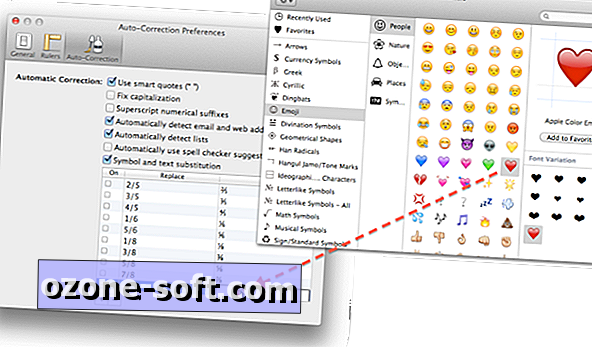
Sayfalarda metin değiştirme konusunda akılda tutulması gereken birkaç şey, giriş metninin büyük harfli sürümlerini farklı olarak tanımamasıdır, örneğin, örneğin "kelimesini" değiştirmek için "inc" (küçük harf) kelimesini ayarladıysanız "girilen kelimeyi" INC "okumak için büyük harfle yazdıysanız, o zaman Pages, bunun olduğu gibi bırakılması gereken kelimenin farklı bir sürümü olduğunu varsaymak yerine tüm büyük harflerle" INCORPORATED "ile değiştirecektir.
Programın bu varsayımının kullanımları vardır, ancak sözcüğün kısaltılmış şeklini yerine koymak yerine yazdığınız şekliyle tutabilirsiniz. Tercihinizi, kelimeyi veya hizmeti tamamen devre dışı bırakabilseniz de, değiştirme işlemi gerçekleştiğinde Command-Z'ye hızlıca basmak kolay bir alternatiftir ve Sayfalar, değiştirilen kelimeyi yazdığınız metne geri döndürür.









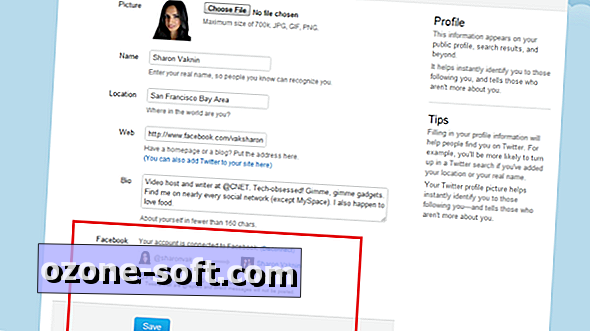



Yorumunuzu Bırakın